Bienvenu dans ce tuto, aujourd'hui au menu, vous allez comprendre, utiliser, et profiter d'un moyen pour vous faciliter la vie !
A quoi ça sert ?
Tout d'abord, il faut comprendre que l'utilisation de plusieurs écrans ne sont pas utiles pour tout le monde . Je pense que cela est surtout utile à des personnes qui passent plusieurs heures devant l'ordinateur, et qui passent leur temps à jouer aux jeux vidéos ou à consulter différents sites simultanément .
Pour ma part, j'ai deux écranx, que j'utilise de façon indépendantes, avec mon grand écran pour jouer et le second pour regarder une vidéo ou un film, mais aussi pour mettre des sites ou des notes sur un écran, et le site busy pour réaliser un article sur l'autre.
Il y a beaucoup d'utilisations différentes, qui facilitent grandement la vie !
Les prérequis
Il n'y a pas besoin d'avoir une installation à plusieurs milliers d'euros pour avoir un ou deux écrans supplémentaire, mais il faudra quand même certains indispensables :
- Un ou plusieurs écrans (logique)
- Une carte graphique adaptée
- Les câbles adéquats
- Une multi-prises avec un nombre suffisant de prises secteurs
1) Les écrans
Les écrans sont la plus grande partie de votre questionnement, voulez vous 2,3 ou 6 écrans ? La même taille ? 1080 p, 2 k ou 4 k ? Quelle dimension ?
Le nombre : Cela dépendra surtout de votre budget et encore plus de votre utilisation. Pour une utilisation bureautique et petit budget, je pencherais sur 2 écran, une utilisation gaming peux aller avec 2 écrans, jusque à 3. Utiliser beaucoup plus d'écrans ( 4 ou plus ) peut être utile dans de rares cas, par exemple pour des jeux de courses, ou pour afficher des courbes de bourses ....
La taille : J'utilise un écran assez grand en 1080 p comme écran principale, et un second (qui vient de mon grenier ...) en format 4/3 et en 720 p, tout cela pour dire qu'il ne faut pas forcément avoir les mêmes écrans, vous pouvez très bien utiliser une télé et un écran forma 4/3, cela va fonctionner, c'est donc vous qui choisissez la taille qui vous convient, en fonction de la taille de votre bureau notamment.
La résolution : Encore une fois, cela dépend de votre utilisation, mais la priorité si vous n'avez que 2 écrans ou un budget très réduit, est de prendre un écran principal (face à vous) avec au minimum de la 1080 p, et un second écran (à droite ou à gauche) avec une résolution qui est négligeable. A ne pas oublier que la puissance de la carte graphique doit être proportionnel à la résolution et à la quantité d'écrans.
2) La carte graphique
En parlant de carte graphique (transition de qualité), il faut regarder en priorité deux choses, la puissance et les connectiques :
La puissance : Si vous voulez jouer à des jeux en 4 k 60 fps sur 6 écrans, il vous faudra une voir deux carte graphiques très haut de gamme pour tenir la route, alors qu'une utilisation plus modéré, avec 2 écran mais un seul en 1080 p comme moi, ne nécessite pas forcément une machine de guerre, une simple 1050 ti me suffit à faire tourné la plus part de mes jeux favoris à 60 fps.
Les connectiques : La partie plus "technique" est arrivée, la question des connectiques. Il ne faut pas prendre ça à la léger et ce rendre compte, comme moi, que le nouvel écran que l'on vient d'acheter ne peut pas se brancher, car il utilise le même branchement que son second écran. Regardez bien s'il est possible de brancher vos écrans simultanément (donc avoir un écran vga et un autre hdmi par exemple), si ce n'est pas possible, vous pouvez chercher des adaptateurs qui marchent très bien, à part pour les adaptateurs avec du vga (dans les deux sens), qui peut ne pas être le même que ce d'on vous avez besoin.
Attention ! Il faut faire attention aux connectiques DVI qui sont très nombreuses . (en voici la liste) :
L'installation :
Avant de débuter, regarder bien que vos drivers soient à jour, par la suite, l'installation est très simple :
Il faut déjà brancher les câbles sur la carte graphique, puis sur vos écrans (dans cet ordre, je trouve cela plus rapide et pratique).
Une fois sur le bureau, vous pouvez aller dans les paramètres d'affichages en appuyant sur clic droit sur le bureau, puis cliquer sur Résolution d'écran
Une fois dans les paramètres, vous pourrez voir plusieurs cadres avec un numéro (ce sont les différents écrans), s'il n'y en a qu'un, vous pouvez cliquer sur détecter.
- Si vous voulez mettre un écran en particulier en tant qu'écran principal, vous pouvez cliquer dessus, puis cocher la case "Faire de cet affichage votre affichage principal" .
Pour mettre un écran à gauche ou a droite, il faut cliquer et déplacer un des cadres .(Dans mon cas, le 1 est à droite par défaut, donc je le déplace à gauche de l'écran 2)
Si vous dérouler les paramètres "Affichages multiples" vous pouvez voir plusieurs options :
- Dupliquer ces affichages : Permet par exemple à mettre un film sur votre écran et le dupliquer sur votre télé
- Etendre ces affichages : l'option qui nous intéresse, pour pouvoir passer une fenêtre d'un écran à l'autre .
- Afficher le bureau uniquement sur X : Permet comme son nom l'indique, de n'afficher le bureau que sur un des écrans.
Comment placer les écrans ?
Cela peut sembler stupide, mais je trouve que ce n'est pas à négliger. Si vous avez deux écrans, je serai plutôt d'avis de mettre votre meilleur écran face à vous, comme si vous n'en n'aviez qu'un, puis de mettre le second à gauche, ou à droite selon vous. Si vous en avez 3 ou plus, il faut simplement ne pas avoir la jonction de deux écrans face à vous, pour ne pas cacher une partie de votre jeu.
C'est donc la fin de cette article, en espérant qu'il vous ai plu.
Merci de votre lecture et de votre attention, n'hésitez pas à laisser un commentaire si vous voulez des informations supplémentaires, ainsi qu'a UpVoter mon article pour m' encourager.




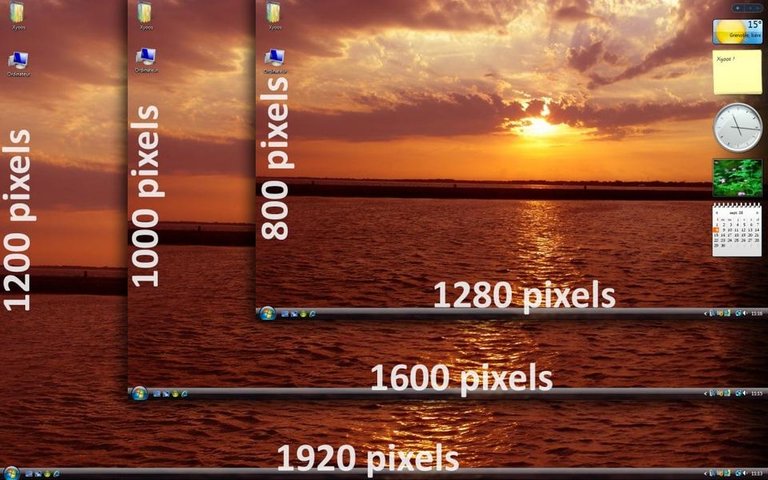


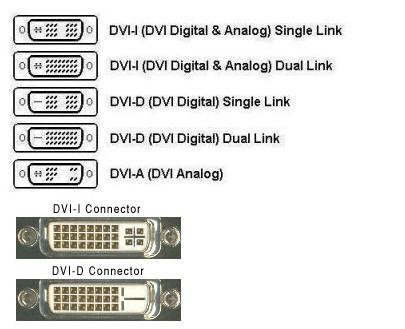

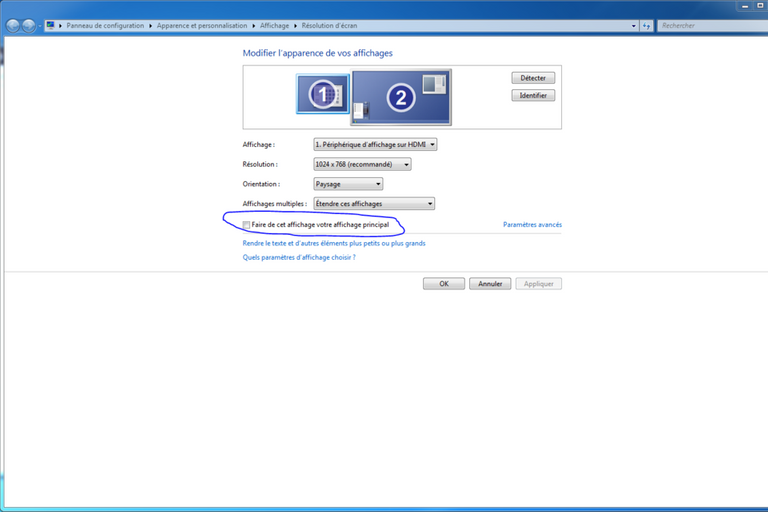
Félicitations ! Votre post a été sélectionné de part sa qualité et upvoté par le trail de curation de @aidefr !
La catégorie du jour était : #informatique
Si vous voulez aider le projet, vous pouvez rejoindre le trail de curation ici!
Bonne continuation !
Nouveau : Rendez-vous sur le nouveau site web de FrancoPartages ! https://francopartages.xyz
Merci beaucoup de votre soutiens aidefr !
Congratulations @ahyrus! You received a personal award!
You can view your badges on your Steem Board and compare to others on the Steem Ranking
Do not miss the last post from @steemitboard:
Vote for @Steemitboard as a witness to get one more award and increased upvotes!
Merci beaucoup d'avoir lu mon poste, j'espère qu'il vous a plus, et surtout, car je vois qu'il y en a deux ou trois qui hésitent, surtout si vous avez vu les informations que vous n'avez pas comprises, à me le dire, comme ça je pourrais modifier tout ça :p
Congratulations @ahyrus! You have completed the following achievement on Steemit and have been rewarded with new badge(s) :
Click on the badge to view your Board of Honor.
If you no longer want to receive notifications, reply to this comment with the word
STOPExplicatif, cet article est particulièrement utile pour comprendre l’intérêt du multi-écran ainsi que son fonctionnement ! Upvoté à 100% !
Super sympa ce commentaire, merci beaucoup !
@fr-stars supporte tous les projets de curation francophones. Nous avons soutenu ce post via notre partenariat avec @aidefr.
Rendez-vous sur notre serveur Discord pour plus d'informations.
Super sympa !
Congratulations @ahyrus! You have completed the following achievement on the Steem blockchain and have been rewarded with new badge(s) :
Click here to view your Board of Honor
If you no longer want to receive notifications, reply to this comment with the word
STOPDo not miss the last post from @steemitboard:
Congratulations @ahyrus! You received a personal award!
Click here to view your Board
Congratulations @ahyrus! You received a personal award!
You can view your badges on your Steem Board and compare to others on the Steem Ranking
Do not miss the last post from @steemitboard:
Vote for @Steemitboard as a witness to get one more award and increased upvotes!